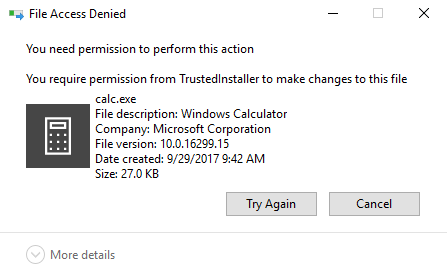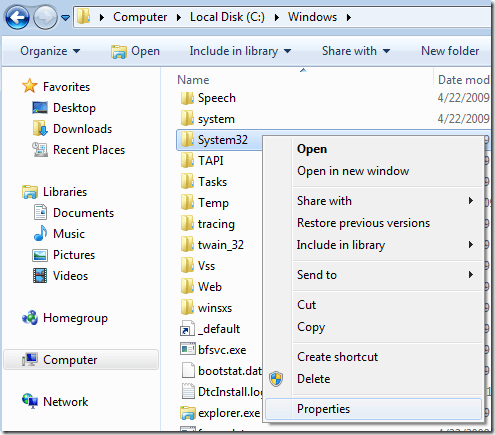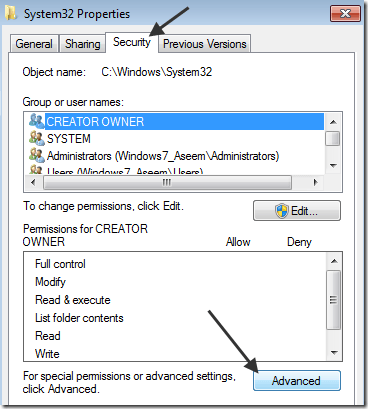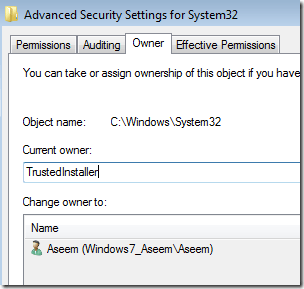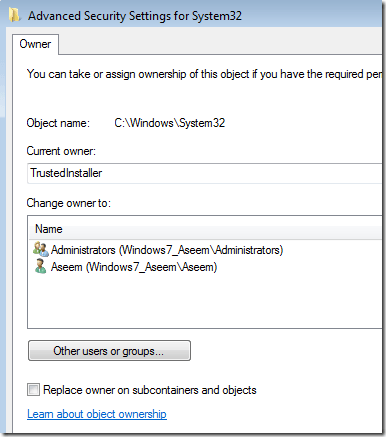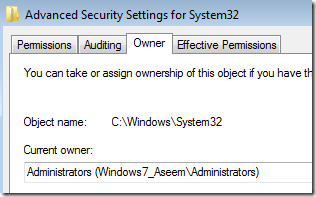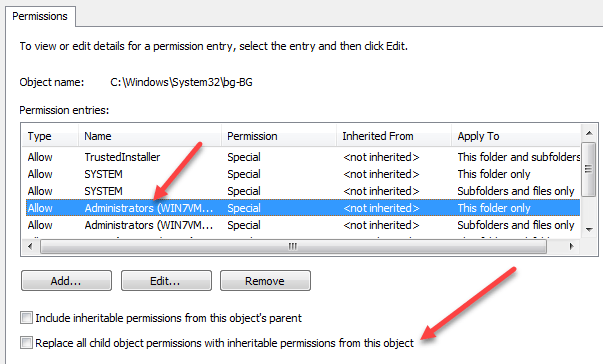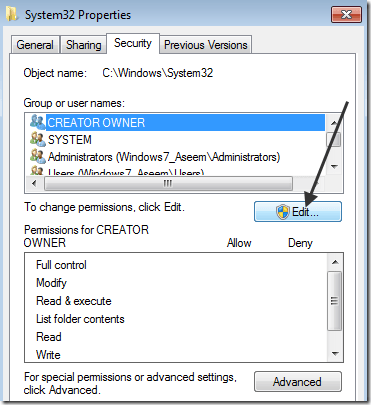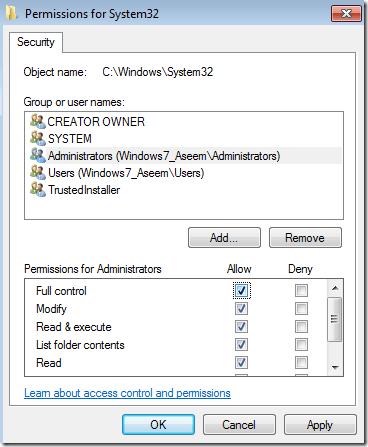Saviez-vous que vous ne possédez pas beaucoup de fichiers dans Windows, même si vous êtes l'administrateur? Ils sont à la place détenus par une entité appelée "Installateur approuvé". Un nom qui sonne si bien! Eh!
Donc ce n'est pas un problème la plupart du temps, sauf si vous avez besoin de supprimer certains fichiers et dossiers système. Vous obtiendrez un message comme:
You do not have permission to perform this action.
ou quelque chose comme:
You need authorization from TrustedInstaller in order to perform this action.
Merci Windows! Donc, pour supprimer un fichier ou un dossier appartenant à TrustedInstaller, vous devez d'abord prendre possession des fichiers ou des dossiers, puis vous accorder des droits et des droits de contrôle complets!
Vous devez faire tout cela juste pour être en mesure de renommer, supprimer ou modifier ces fichiers et dossiers. Dans cet article, je vais vous guider à travers les étapes afin de le faire. Notez que vous ne devriez pas utiliser cette méthode pour essayer de supprimer des fonctionnalités Windows de base comme Windows Defender ou IE. Cela ne fonctionnera pas et cela gâchera votre ordinateur. N'utilisez cette astuce que pour supprimer des logiciels malveillants ou des virus qui se sont insérés dans des répertoires Windows protégés.
Acquérir la propriété des fichiers
Commencez par accéder au dossier ou à l'ensemble de fichiers Pour modifier les autorisations, cliquez dessus avec le bouton droit de la souris et choisissez Propriétés.
Cliquez ensuite sur >Onglet Sécurité, puis cliquez sur le bouton Avancéen bas:
Cliquez ensuite sur l'onglet Propriétaireet vous verrez maintenant que le propriétaire actuel est TrustedInstaller.
Maintenant, cliquez sur Modifier(dans Windows 10, il s'agit du bouton Modifier) et choisissez à qui vous souhaitez changer de propriétaire, soit votre compte ou
Vous pouvez également cocher Remplacer le propriétaire sur les sous-conteneurs et objetssi vous devez supprimer plus d'un fichier dans un dossier. Allez-y et cliquez sur OK. Maintenant, vous verrez que le propriétaire actuel est le compte que vous avez choisi.
Notez que si vous essayez de supprimer un dossier entier qui a sous -folders, etc., vous devez également cliquer sur l'onglet Autorisations, puis sur Modifier les autorisations, sélectionner les administrateurs ou le compte que vous souhaitez utiliser, puis vérifier Remplacez toutes les autorisations d'objet enfant par des autorisations pouvant être héritées de cet objet.
Il est important de noter que vous ne serez pas capable de changer les permissions jusqu'à ce que vous changiez d'abord le propriétaire du dossier et tous les sous-dossiers et fichiers comme indiqué ci-dessus.
Cliquez sur OK jusqu'à ce que vous fermiez toutes les fenêtres de propriétés et retourniez à l'Explorateur Windows. Ensuite, cliquez avec le bouton droit de la souris sur le dossier ou le fichier et choisissez à nouveau Propriétés.
Cliquez de nouveau sur l'onglet Sécurité, puis cliquez sur Avancé. , vous devez cliquer sur le bouton Modifier.
Maintenant, cliquez sur le nom de l'utilisateur dans la liste pour laquelle vous voulez changer les permissions, qui devrait être le même que celui auquel vous avez changé le propriétaire actuel. Si le nom d'utilisateur ne figure pas dans la liste, cliquez sur Ajouter, tapez le nom et cliquez sur OK.
Depuis que j'ai changé le propriétaire actuel en administrateurs, j'ai cliqué sur Administrateurs ici, puis j'ai cliqué sur la case à cocher en regard de Contrôle total. Lorsque vous faites cela, toutes les autres cases sont également vérifiées.
Cliquez une fois sur OK, puis cliquez une nouvelle fois sur OK pour revenir à l'Explorateur Windows. Maintenant, vous pouvez supprimer ces fichiers sans aucun message UAC vous indiquant que vous ne pouvez pas! C'est pas mal de pas, mais ça marche. Profitez-en!